双频云路由器文件共享功能的使用方法
随着网络的普及,家庭中能上网的设备越来越多,使用无线路由器成为用户不二的选择,无线路由器在家庭中的应用也被用户所关注,那么你知道双频云路由器文件共享功能的使用方法吗?下面是www.886abc.com整理的一些关于双频云路由器文件共享功能的使用方法的相关资料,供你参考。
双频云路由器文件共享功能的使用方法:
部分双频云路由器支持文件共享功能,将移动存储设备(如U盘、移动硬盘等)连接在路由器的USB接口,局域网的终端设备可以访问到移动存储设备中的资源,轻松实现文件共享。

![]()
将移动存储设备(U盘、移动硬盘)连接在路由器的USB接口,且确保路由器上对应的USB指示灯亮,说明移动存储设备连接正常。
登录路由器界面,点击 路由设置 >> 文件共享,可以显示连接的存储设备,如下图:

![]()
在文件共享界面,如果开启远程设备访问,则外网用户通过WAN口IP地址可以访问到共享文件;如果设置账号密码,则终端需要输入账号密码才能访问共享文件。请根据实际需要设置,点击 保存,如下图:
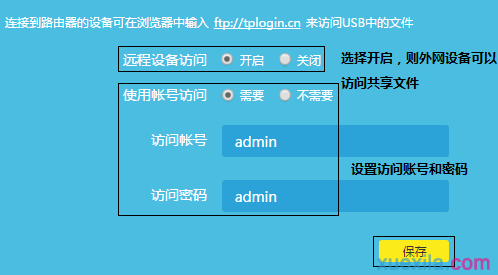
注意:如果外网不需要访问共享文件,且访问时不需要账号和密码,请跳过此步骤。
![]()
本文以Windows系统为例,说明访问共享文件的方法。
1、局域网FTP访问
打开电脑的资源管理器,输入访问路径:ftp://tplogin.cn或者ftp://192.168.1.1,回车,输入设置的访问账号和密码,
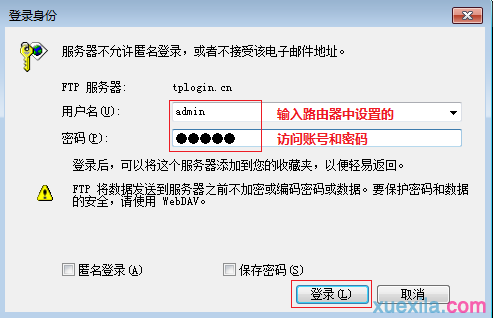
点击 登录,即可访问到共享文件。
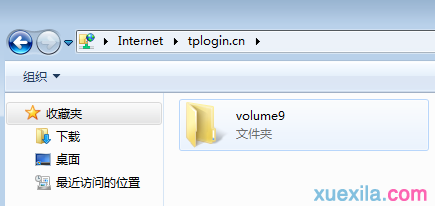
2、局域网共享访问
在资源管理器或运行中输入 \\tplogin.cn 或 \\192.168.1.1,输入设置的访问账号和密码,即可访问到共享文件。
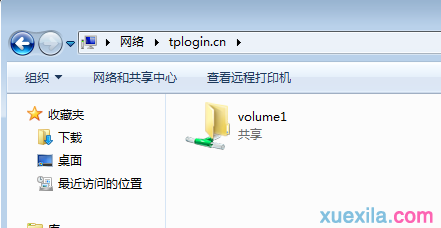
3、外网访问
外网设备访问共享文件,其访问路径为ftp://WAN口IP。比如路由器WAN口为121.20.31.225,那么外网访问方式如下:
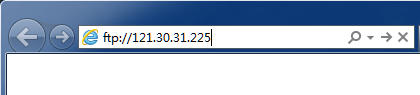
如果WAN口是PPPoE拨号,则IP地址可能会动态变化,可以在 应用管理 >> 已安装应用 >> DDNS,登录DDNS用户名和密码,使用域名访问共享文件(将WAN口IP地址替换为DDNS域名即可)。

